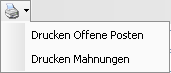Funktionsbeschreibung Offene Posten Verwaltung
Inhalt
Offene Posten-Verwaltung
Das Programmmodul Offene Posten Verwaltung ist ein Zusatzmodul von POLLEX-LC TaskCenter, das gesondert lizenziert werden muss.
Wenn Offene Posten Verwaltung lizenziert ist, steht in der Programmkategorie Zusatzprogramme in der Navigationsleiste der Befehlsknoten Offene Posten Verwaltung zur Verfügung.
Mit dem Programm-Modul Offene Posten Verwaltung können Zahlungsein- und Ausgänge verwaltet, Mahnungen und OP-Listen erstellt werden.
Im Dialogfenster Offene Posten stehen mehrere Eingabefelder für die Auswahl der zu bearbeitenden Rechnungen und Kunden zur Verfügung.
Die in Offene Posten-Liste bzw. in Zahlungseingang ausgewählten Rechnungen und Kunden können durch das Rechnungsdatum, die Kundennummer, den Gesamtrechnungsbetrag und die Mahnstufe eingeschränkt werden.
Die in Mahnungen ausgewählten Ausgangsrechnungen und Kunden können durch das Fälligkeitsdatum, die Kundennummer, den Gesamtrechnungsbetrag und die Mahnstufe eingeschränkt werden. Es werden nur jene Rechnungen gemahnt, die mit Überleitung FIBU an die Finanzbuchhaltung übergeleitet worden sind.
Funktionsübersicht
Im Modul Offene Posten Verwaltung sind folgende Funktionalitäten beinhaltet:
- Erfassung von Zahlungseingängen zu Ausgangsrechnungen und Eingangsrechnungen
- Drucken von OP-Listen
- Drucken von Mahnungen mit Mahnstufen und eigenen Mahntexten je Mahnstufe zu Ausgangsrechnungen
- Erfassung von Zahlungsausgängen zu Eingangsrechnungen
- Automatisiert Mahnungen versenden
Bedienhinweise
In der Symbolleiste wird für jede Funktion, die im Fenster zur Verfügung steht, ein Symbol zur direkten Anwahl der Funktion (Funktionssymbol) oder ein Symbol für ein PullDown - Menü (Befehlsliste) angezeigt, aus dem der gewünschte Befehl ausgewählt werden kann.
Wenn der Mauszeiger über ein Funktionssymbol geführt wird, wird ein Tooltip mit dem der Name der Funktion angezeigt. – Wenn die Funktion auch durch ein Tastaturkürzel
In Zusatzprogramme/Offene Posten Verwaltung stehen nachfolgend beschriebene Dialogfenster zu Verfügung, in denen Einstellungen zur Programmsteuerung getroffen bzw. Stammdaten und Vorgabewerte für die Produktion verwaltet werden können.
Offene Posten Verwaltung
Fensteraufruf
Öffnen des Fensters Offene Posten Verwaltung aus der Navigationsleiste:
Programmkategorie | Befehlsknoten1 | Befehlsknoten2 | Befehl |
|---|---|---|---|
Zusatzprogramme | Offene Posten Verwaltung | Offene Posten |
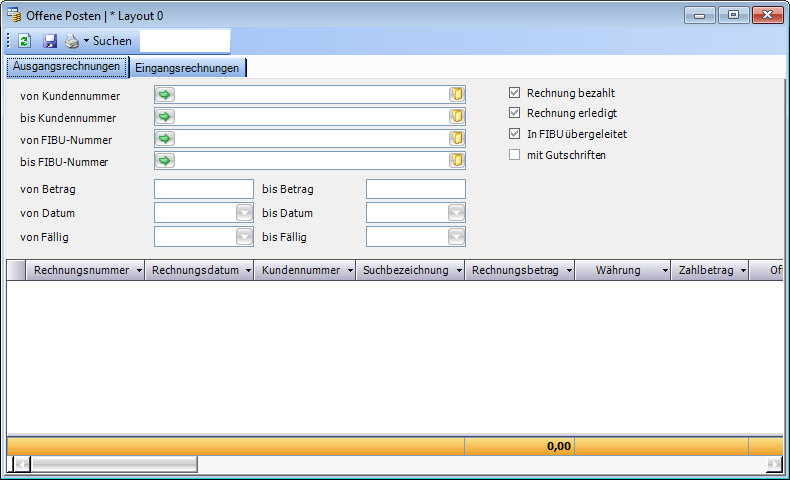
Symbolleiste
Folgende Funktionen stehen in der Symbolleiste zur Verfügung:
Symbol | Tastenkürzel | Tooltip | Beschreibung |
|---|---|---|---|
| [ F5 ] | Aktualisieren | Mit Aktualisieren wird die Liste der offenen Posten aufgrund der getroffenen Filterwerte neu befüllt. |
| [ Strg ] [ S ] | Speichern | Mit Speichern werden die getroffenen Einstellungen gespeichert, abhängig welche Registerkarte gewählt wurde. |
| [ Strg ] [ S ] | Mit Drucken werden die getroffenen Einstellungen gedruckt.
Mit Drucken Offene Posten wird eine Liste der offenen Posten ausgedruckt. Es werden jene Rechnungen in die Liste inkludiert, die durch die Angaben in Offene Posten ausgewählt wurden. Mit Drucken/Mahnungen werden jene Rechnungen gemahnt, die durch die Angaben in Offene Posten selektiert sind. Die Mahnung wird in der Währung erstellt, mit der die Rechnung erstellt wurde. Diese Funktion ist nur für Ausgangsrechnungen verfügbar. Bei Versendung als E-Mail wird primär die E-Mail Adresse des Ansprechpartners des Kunden mit dem gesetzten Haken „FIBU-Kontakt" verwendet. | |
| Zuweisung von SEPA-Zahlungen | öffnet das Fenster Zuweisung von SEPA-Zahlungen, siehe Funktionsbeschreibung SEPA-Import |
Eingabeteil
Feldbezeichnung | Erklärung |
|---|---|
Von Kundennummer | In Von Kundennummer. kann eine Kundennummer direkt eingegeben oder mit [ F3 ] aus dem Dialogfenster Kundensuche übernommen werden. Von Kundenummer gibt die niedrigste Kundennummer an, die in der Offenen Posten Liste, für Mahnungen und Zahlungseingänge verwendet wird. |
Bis Kundennummer | In Bis Kundennummer. kann eine Kundennummer direkt eingegeben oder mit [ F3 ] aus dem Dialogfenster Kundensuche übernommen werden. Bis Kundennummer. gibt die höchste Kundennummer an, die in der Offenen Posten Liste, für Mahnungen und Zahlungseingänge verwendet wird. |
Von Betrag | In Von Betrag kann ein Gesamtbetrag (inklusive Steuer) pro Rechnung eingegeben werden. Von Betrag gibt den niedrigsten Rechnungsbetrag an, der in der Offenen Posten Liste, für Mahnungen und in der Liste der Zahlungseingänge angezeigt wird. |
Bis Betrag | In Bis Betrag kann ein Gesamtbetrag (inklusive Steuer) pro Rechnung eingegeben werden. Bis Betrag gibt den höchsten Rechnungsbetrag an, der in der Offenen Posten Liste, für Mahnungen und in der Liste der Zahlungseingänge angezeigt wird. |
Von Datum | In Von Datum kann das Rechnungsdatum, ab dem die Auswahl der Rechnungen und Kunden für die Offene Posten Liste und Zahlungseingänge herangezogen werden soll, angegeben werden. |
Bis Datum | In Bis Datum kann das Rechnungsdatum, bis zu dem die Auswahl der Rechnungen und Kunden für die Offene Posten Liste und Zahlungseingänge herangezogen werden soll, angegeben werden. |
Von Fällig | In Von Fällig kann das Fälligkeitsdatum, ab dem die Auswahl der Rechnungen und Kunden für die Mahnungen herangezogen werden soll, angegeben werden. |
Bis Fällig | In Bis Fällig kann das Fälligkeitsdatum, bis zu dem die Auswahl der Rechnungen und Kunden für die Mahnungen herangezogen werden soll, angegeben werden. |
| Rechnung bezahlt wird manuell in der OP-Verwaltung gesetzt.
|
| Rechnung erledigt wird automatisch gesetzt wenn die Rechnung in die FIBU übergeleitet ist.
|
Tabellenteil
Feldbezeichnung | Erklärung |
|---|---|
Rechnungsnummer | Die Rechnungsnummer wird angezeigt. |
Rechnungsdatum | In Rechnungsdatum wird das Rechnungsdatum der Rechnung angezeigt. |
Kundennummer | In Kundennummer wird die Kundennummer angezeigt. |
Suchbezeichnung | In Suchbezeichnung wird die Suchbezeichnung des Kunden aus Rechnungen/Kopfdaten angezeigt. |
Rechnungsbetrag | In Rechnungsbetrag wird der Gesamtbetrag der ausgewählten Rechnungen/Kopfdaten angezeigt. |
Währung | In Währung wird die Fremdwährung aus Rechnungen/Kopfdaten angezeigt. |
Zahlbetrag | In Zahlbetrag kann der bereits bezahlte Betrag eingetragen werden. Wurde bereits eine Teilzahlung geleistet, so ist in Zahlbetrag bei einem erneuten Zahlungseingang der in Summe einbezahlte Betrag anzugeben. |
Offen | Der Restbetrag errechnet sich aus Bruttobetrag abzüglich Zahl-Betrag. Offen kann durch den Benutzer nicht direkt verändert werden. |
Bezahlt | Wird Bezahlt |
Mahnstufe | In Mahnstufe ist die Mahnstufe, mit der diese Rechnung beim nächsten Mahnvorgang gemahnt werden soll. Es stehen maximal +++ 99 Mahnstufen zu Verfügung. Die Mahnstufe wird anhand der Fälligkeit (Nettotage der Zahlungsbedingung) aus Rechnungen und dem Systemdatum automatisch berechnet. |
Zahldatum | In Zahldatum wird das sich durch Zahlungsbedingung in Rechnungen für die betreffende Rechnung angegeben T1 (Skontotage 1) basierend auf dem Rechnungsdatum ergebende Datum angegeben. |
Info | Feld zur Speicherung von Anmerkungen zum markierten offenen Posten |
Valutadatum | Beginn der Laufzeit des Zahlungszieles |
Skontoprozentsatz 1 | Prozentsatz für Zahlung innerhalb des Skontozeitraumes 1 |
Skontoprozentsatz 2 | Prozentsatz für Zahlung innerhalb des Skontozeitraumes 1 |
Fälligkeit Nettotage | In Fälligkeit wird das sich durch Zahlungsbedingung in Rechnungen für die betreffende Rechnung angegeben T3 (Nettotage) basierend auf dem Rechnungsdatum ergebende Datum angegeben. Dies ist das in Offene Posten für die Mahnungen spezifisierbare Von Fällig und Bis Fällig (das Fälligkeitsdatum). |
Fälligkeit für Skonto 1 | Datum der Fälligkeit der Rechnung um Skonto 1 beanspruchen zu können |
Fälligkeit für Skonto 2 | Datum der Fälligkeit der Rechnung um Skonto 1 beanspruchen zu können |
Zahlbetrag für Skonto 1 | Der um den Skontoprozentsatz 1 reduzierte Rechnungsbetrag |
Zahlbetrag für Skonto 2 | Der um den Skontoprozentsatz 1 reduzierte Rechnungsbetrag |
Mahntexte
Mit Mahntexte werden jene Rechnungen gemahnt, die durch die Angaben in Offene Posten selektiert sind. Die Mahnung wird in der Währung erstellt, mit der die Rechnung erstellt wurde.
Fensteraufruf
Öffnen des Fensters Mahntexte aus der Navigationsleiste:
Programmkategorie | Befehlsknoten1 | Befehlsknoten2 | Befehl |
|---|---|---|---|
Zusatzprogramme | Offene Posten Verwaltung | Mahntexte |
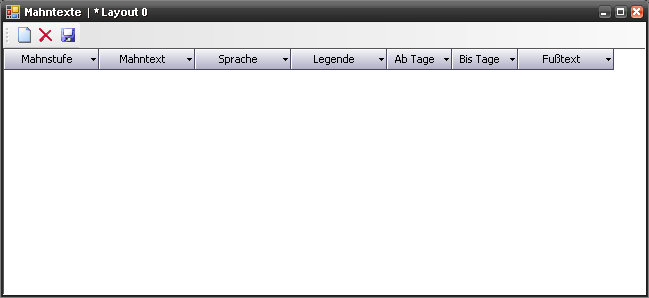
Symbolleiste
Folgende Funktionen stehen in der Symbolleiste zur Verfügung:
Symbol | Tastenkürzel | Tooltip | Beschreibung |
|---|---|---|---|
| [ Strg ] [ N ] | Neu | Mit Neu wird eine leere Zeile zur Erfassung einer neuen Arbeitsgangbeschreibung im Tabellenteil eingefügt. Wenn die eingegebene Arbeitsgangnummer bereits existiert, wird Meldung mit folgendem Text angezeigt: Nummer muss eindeutig sein. |
| [ Strg ] [ Entf ] | Löschen | Mit Löschen können die markierten Datensätze gelöscht werden. |
| [ Strg ] [ S ] | Speichern | Mit Speichern können neue und geänderte Datensätze gespeichert werden. |
Tabellenteil
Feldbezeichnung | Erklärung |
|---|---|
Mahnstufe | In Nummer ist eine +++ eindeutige Nummer für die Arbeitsgangbeschreibung zu vergeben. |
Mahntext | In Mahntext wird der auf der Mahnung zu druckende Mahntext angezeigt. Durch Doppelklick in Mahntext oder Fußtext wird das Dialogfenster Mahntext Bearbeiten geöffnet, in dem der Mahntext für die jeweilige Sprache und die Mahnstufe eingegeben bzw. verändert werden kann. |
Sprache | In Sprache kann ein Fremdsprachenkürzel direkt eingegeben oder aus dem Listfeld übernommen werden. Bei Drucken der Mahnungen wird aus dem Rechnungskopf aus Fremdsprache das Fremdsprachenkürzel genommen und der Mahntext entsprechend diesem Eintrag ausgewählt. |
Legende | In Legende kann freier Text eingegeben werden, der beim Drucken der Mahnungen als Erklärung zur Mahnstufe am Seitenende gedruckt wird. |
Fußtext | In Fußtext wird der auf der Mahnung zu druckende Fußtext angezeigt. Durch Doppelklick in Text oder Fußtext wird das Dialogfenster Mahntext Bearbeiten geöffnet, in dem der Fußtext für die jeweilige Sprache und die Mahnstufe eingegeben bzw. verändert werden kann. |
Ab Tage | In ab Tage kann die abgelaufene Zahlungsfrist in Tagen als Untergrenze des Abfragebereiches eingegeben werden. |
Bis Tage | In bis Tage kann die abgelaufene Zahlungsfrist in Tagen als Obergrenze des Abfragebereiches eingegeben werden. |
Zessionstexte
Fensteraufruf
Öffnen des Fensters Zessionstexte aus der Navigationsleiste:
Programmkategorie | Befehlsknoten1 | Befehlsknoten2 | Befehl |
Zusatzprogramme | Offene Posten Verwaltung | Zessionstexte |
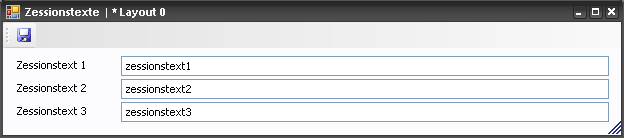
Symbolleiste
Folgende Funktionen stehen in der Symbolleiste zur Verfügung:
Symbol | Tastenkürzel | Tooltip | Beschreibung |
|---|---|---|---|
| [ Strg ] [ S ] | Speichern | Mit Speichern können neue und geänderte Datensätze gespeichert werden. |
Eingabeteil
Feldbezeichnung | Erklärung |
|---|---|
Zessionstext 1 | |
Zessionstext 2 | |
Zessionstext 3 |
Automatisierung
Mahnungen können mit dem Zusatzprogramm "LC.WpfInterfaces" automatisiert versendet werden.
Details zur Automatisierung erhalten Sie hier.